
インポートした日付が変!修正方法を教えます【新宿パソコンスクール】
新宿のパソコンスクールがインポートした日付が変!区切り位置を使って修正方法を教えます。
多くの受講生の方が他のシステムからデータをダウンロードして、Excelで加工する際に様々なトラブルに見舞われます。
その代表的なものは日付がおかしい!ということです。
目次
Excelの日付の表示形式が変更できない!
Excelの日付の表示形式が変更できない理由で最も多いのはCSVファイルからデータをインポートした際におこることがあります。
セルの書式設定で日付を変更しようとしてもセルの書式設定では日付の形式が変更されないことがあります。(サンプルで確認しても変更されないことがわかります)
日付のように見えますが文字として認識されていることがわかります。
セルの書式設定では変わらない
セルの書式設定で表示形式→日付で日付の表示形式を変更しようとしても表示が変わりません。(サンプルで確認できます)
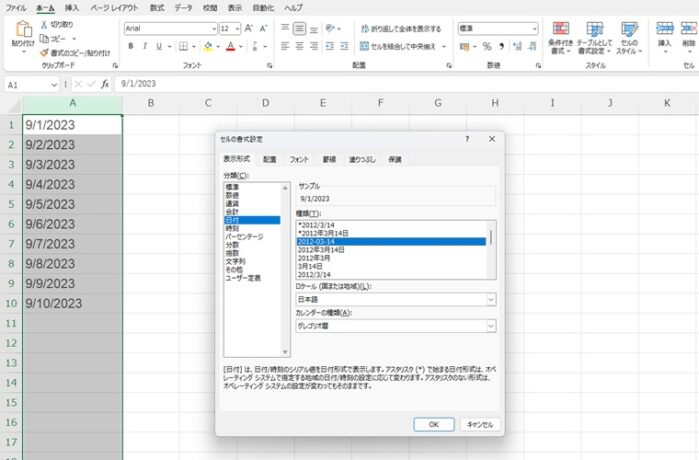
シリアル値があるか確認
セルの書式設定で日付の表示形式を変更するためにはシリアル値を持っていなければいけませんが、シリアル値があるかDAY関数で確認してみましょう。
#VALUE!が表示され計算対象とするセルに「文字列」が含まれているということがわかります。
あれ?おかしいなと思ったらシリアル値があるかどうかの確認をおすすめします。
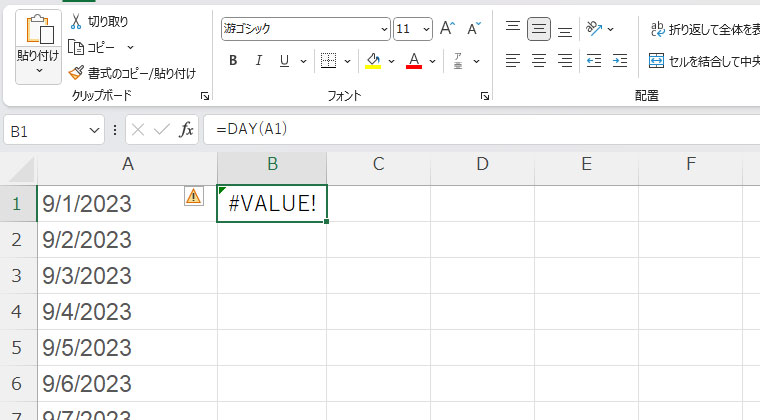
区切り位置機能を使ってデータを変換
区切り位置機能を使ってデータを変換を行います。
シリアル値を持っていないことが分かったのでデータタブ→データツール→区切り位置機能を使ってデータを変換します。
日付が入っているA列を選択→区切り位置をクリック
区切り位置指定ウィザードが開始され、1/3はコンマやタブなどの区切り文字によってフィールドごとに区切られたデータを選択して次にすすみます。

区切り位置指定ウィザード2/3はすべてオフにして次にすすみます。
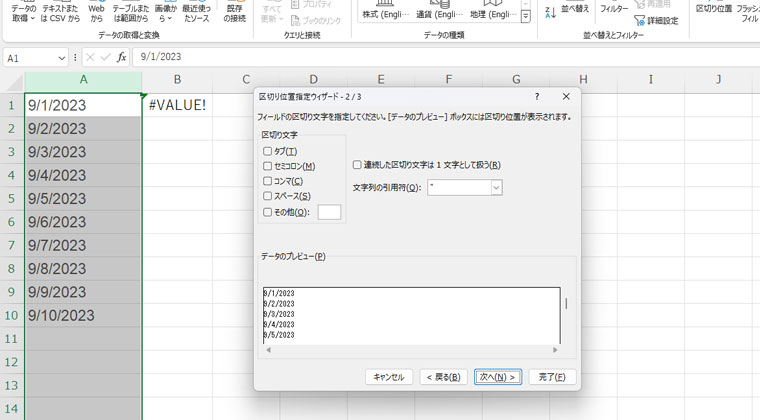
区切り位置指定ウィザード3/3で日付→MDYを選択して完了をクリックします。
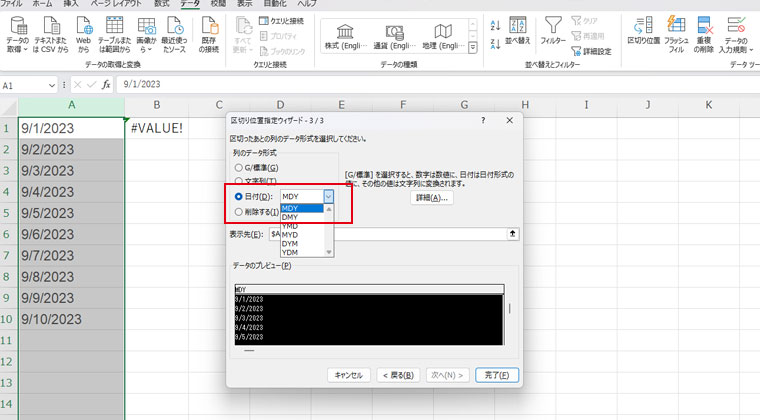
日付に変換され、シリアル値も表示されました。
これでセルの書式設定で日付の表示形式で変更することもできるようになります。
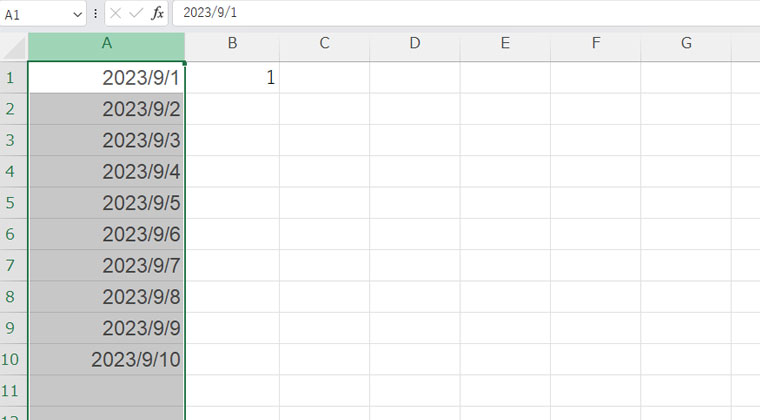
Excelの日付の表示形式が変更できない!まとめ
Excelの日付の表示形式が変更できない!はいかがでしたでしょうか?現在Excelではデータを集計したり整理したりすることに多くの企業が利用しています。
クラウドを利用したシステムからCSVやExcel形式でダウンロードしてデータを加工しようとすると、様々なトラブルが発生します。その中でも多い日付トラブルの解決方法を今回は紹介してみました。
新宿のパソコンスクールがインポートした日付が変!区切り位置を使って修正方法を教えます
新宿のパソコンスクールがインポートした日付が変!区切り位置を使って修正方法を教えます。
様々なデータトラブルを抱える方の駆け込み寺になっているソフトキャンパス新宿校は新宿駅南口より徒歩5分程度にあるパソコンスクールです。
完全マンツーマン授業なのでパソコンを持って一緒にトラブルを解決してほしい!という沢山の声にお応えしています。
Excelスポットレッスンが人気
Excelの実践講座も人気がありますがまずはこれを解決したい!という方にはスポットレッスンが人気です。入学金がなく1回きりのスポットレッスンは今お困りな方に人気の講座です。
ソフトキャンパスのワンポイントExcel動画配信中
ソフトキャンパスのワンポイントExcel動画配信はコチラから!
Instagram【softcampus_excel】
ソフトキャンパスExcel講座のInstargamアカウントでも、区切り位置を使ったデータの分割方法を配信中!
TikTok【softcampus_excel】
ソフトキャンパスExcel学校のTikTokアカウントでも、1つのセルに入っているデータを一瞬で分割できる方法をご紹介しています!
@softcampus_excel #Excel #エクセル # データ分割 #CSV #Excel時短術 #仕事術 #新宿 #新宿駅南口 #駅チカ #甲州街道沿い ♬ Electro Swing sounds like old vinyl sampling(1066214) – Ponetto









